Forfatter:
Virginia Floyd
Opprettelsesdato:
7 August 2021
Oppdater Dato:
1 Juli 2024

Innhold
- Trinn
- Metode 1 av 2: Slik sletter du en tilleggsblogg
- Metode 2 av 2: Slik sletter du kontoen din
- Tips
Denne artikkelen viser deg hvordan du sletter en blogg fra Tumblr -kontoen din. Du kan imidlertid ikke bruke mobilappen eller slette en blogg som ikke tilhører deg. Husk at for å slette hovedbloggen din må du slette Tumblr -kontoen din.
Trinn
Metode 1 av 2: Slik sletter du en tilleggsblogg
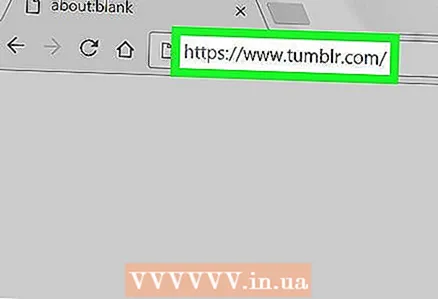 1 Gå til lenke. Hvis du allerede er logget på kontoen din, åpnes Tumblr -nettstedets oversikt.
1 Gå til lenke. Hvis du allerede er logget på kontoen din, åpnes Tumblr -nettstedets oversikt. - Hvis du ikke er logget på automatisk, trykker du på inngang, skriv inn e -postadressen din, klikk Lengre, skriv deretter inn passordet og klikk på Å komme inn.
- Når du logger deg på Tumblr -kontoen din, logges du automatisk inn på hovedbloggen som ble satt opp da du opprettet kontoen din. For å slette hovedbloggen må du slette Tumblr -kontoen din. Denne metoden lar deg slette flere blogger som er knyttet til kontoen din.
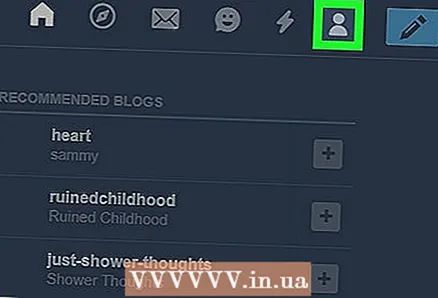 2 Klikk på "Konto" -ikonet. Det ser ut som en silhuett av en person og ligger i øvre høyre hjørne av siden. En rullegardinmeny åpnes.
2 Klikk på "Konto" -ikonet. Det ser ut som en silhuett av en person og ligger i øvre høyre hjørne av siden. En rullegardinmeny åpnes. 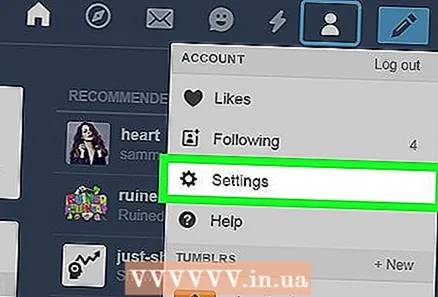 3 Klikk på Innstillinger. Dette er elementet overfor tannhjulikonet i rullegardinmenyen Konto.
3 Klikk på Innstillinger. Dette er elementet overfor tannhjulikonet i rullegardinmenyen Konto. 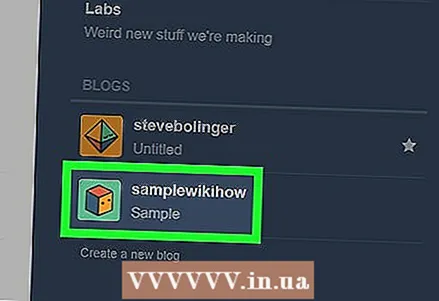 4 Velg en blogg. I delen Blogger i nedre høyre hjørne av siden klikker du på navnet på den ekstra bloggen du vil fjerne. Bloggs innstillingsside åpnes.
4 Velg en blogg. I delen Blogger i nedre høyre hjørne av siden klikker du på navnet på den ekstra bloggen du vil fjerne. Bloggs innstillingsside åpnes. - For å slette hovedbloggen må du slette kontoen din. Du kan lære mer om dette her.
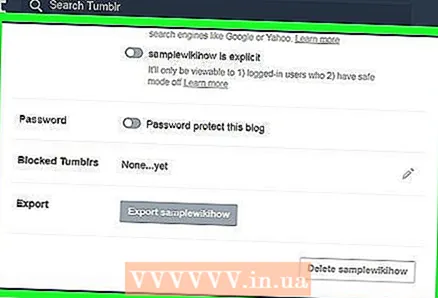 5 Bla til bunnen av siden. Knappen for å slette en sekundær blogg er nederst på siden.
5 Bla til bunnen av siden. Knappen for å slette en sekundær blogg er nederst på siden. 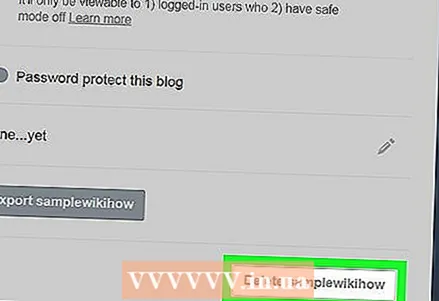 6 Klikk på Slett [bloggnavn]. Det er en grå knapp nederst på siden. I stedet for "[bloggnavn]", vil knappen vise navnet på bloggen din
6 Klikk på Slett [bloggnavn]. Det er en grå knapp nederst på siden. I stedet for "[bloggnavn]", vil knappen vise navnet på bloggen din - For eksempel, hvis du vil slette orcasandoreos -bloggen, klikker du Fjern orcasandoreos nederst på siden.
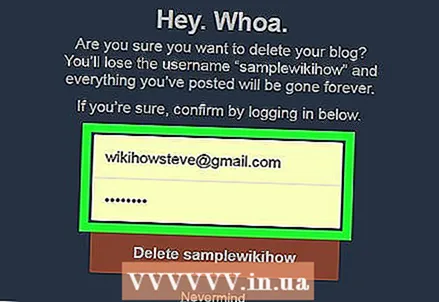 7 Skriv inn din e -postadresse og passord. Når du blir bedt om det, skriver du inn e -postadressen og passordet du bruker for å logge deg på Tumblr -kontoen din i e -postfeltene. e -post "og" Passord ".
7 Skriv inn din e -postadresse og passord. Når du blir bedt om det, skriver du inn e -postadressen og passordet du bruker for å logge deg på Tumblr -kontoen din i e -postfeltene. e -post "og" Passord ". 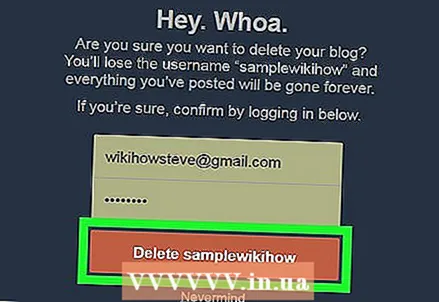 8 Klikk på Slett [bloggnavn]. Den røde knappen er plassert under passordfeltet. Den sekundære bloggen din blir fjernet fra nettstedet og fra kontoen din.
8 Klikk på Slett [bloggnavn]. Den røde knappen er plassert under passordfeltet. Den sekundære bloggen din blir fjernet fra nettstedet og fra kontoen din.
Metode 2 av 2: Slik sletter du kontoen din
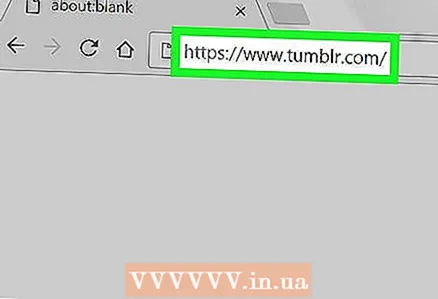 1 Gå til lenke. Hvis du allerede er logget på kontoen din, åpnes Tumblr -nettstedets oversikt.
1 Gå til lenke. Hvis du allerede er logget på kontoen din, åpnes Tumblr -nettstedets oversikt. - Hvis du ikke er logget på automatisk, trykker du på inngang, skriv inn e -postadressen din, klikk Lengre, skriv deretter inn passordet og klikk på Å komme inn.
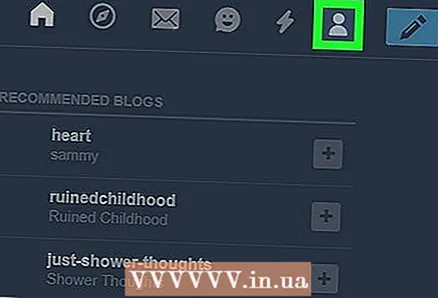 2 Klikk på "Konto" -ikonet. Det ser ut som en silhuett av en person og ligger i øvre høyre hjørne av siden. Dette åpner en rullegardinmeny.
2 Klikk på "Konto" -ikonet. Det ser ut som en silhuett av en person og ligger i øvre høyre hjørne av siden. Dette åpner en rullegardinmeny. 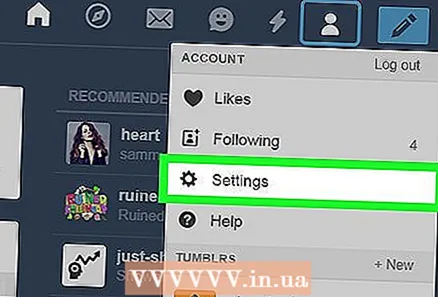 3 Klikk på Innstillinger. Dette er elementet overfor tannhjulikonet i rullegardinmenyen Konto.
3 Klikk på Innstillinger. Dette er elementet overfor tannhjulikonet i rullegardinmenyen Konto. 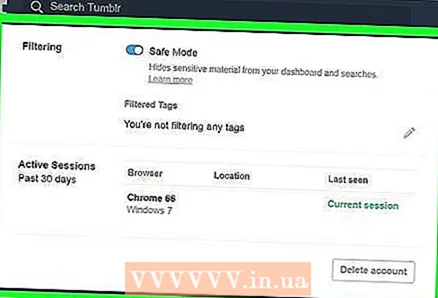 4 Bla til bunnen av siden. Slett konto -knappen er nederst på siden.
4 Bla til bunnen av siden. Slett konto -knappen er nederst på siden. 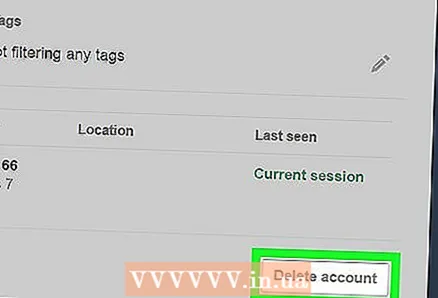 5 Klikk på Slett konto innspilling. Knappen er helt nederst på siden.
5 Klikk på Slett konto innspilling. Knappen er helt nederst på siden. - Hvis bare knappen vises Slett [bloggnavn]da er du på den sekundære blogginnstillingssiden. Klikk på hovedbloggenavnet på høyre side av siden, rull ned og klikk Slett konto innspilling.
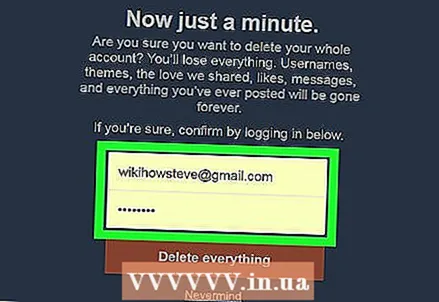 6 Skriv inn din e -postadresse og passord. Når du blir bedt om det, angir du e -postadressen og passordet som er knyttet til din Tumblr -konto.
6 Skriv inn din e -postadresse og passord. Når du blir bedt om det, angir du e -postadressen og passordet som er knyttet til din Tumblr -konto. 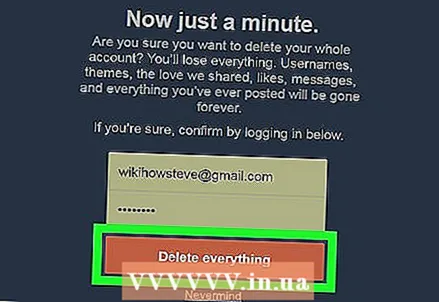 7 Klikk på slett alt. Den røde knappen er plassert under passordfeltet.Dette vil slette Tumblr -kontoen din og alle tilknyttede blogger.
7 Klikk på slett alt. Den røde knappen er plassert under passordfeltet.Dette vil slette Tumblr -kontoen din og alle tilknyttede blogger. - En advarsel: Tumblr -kontoen din blir slettet permanent. Etter det vil det ikke lenger være mulig å gjenopprette det.
Tips
- Hvis hovedoppføringen ikke blir slettet, kan du opprette og slette et antall flere blogger.



